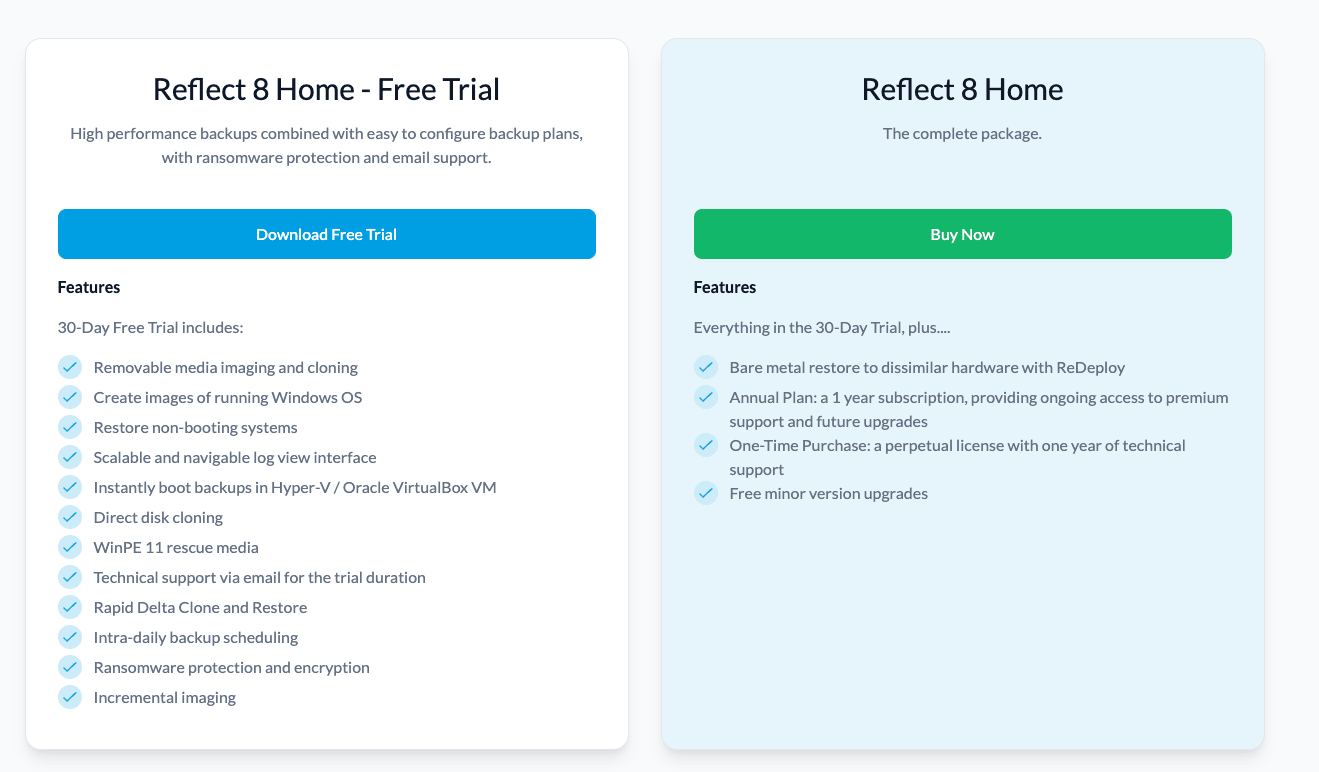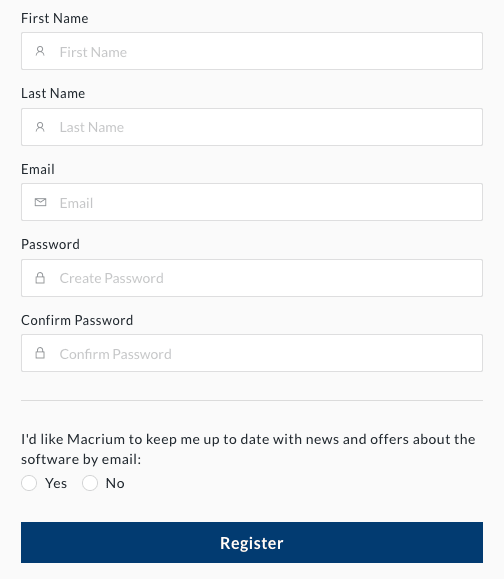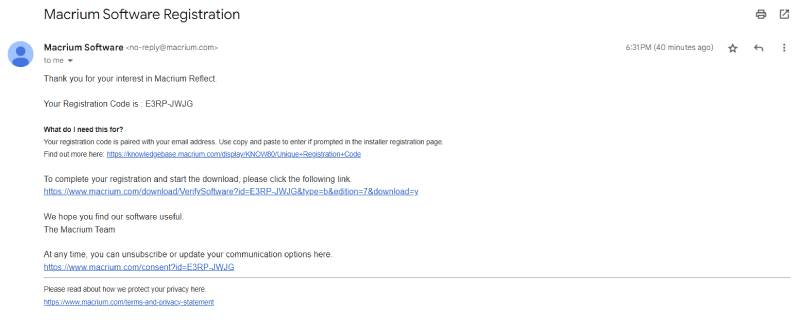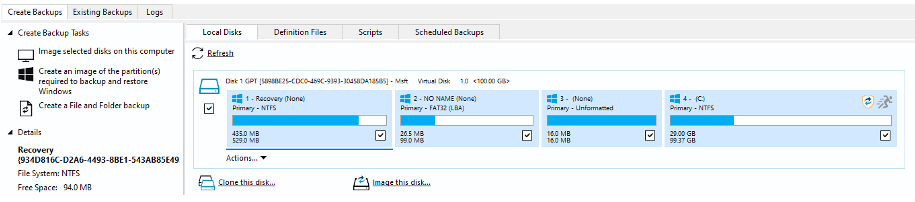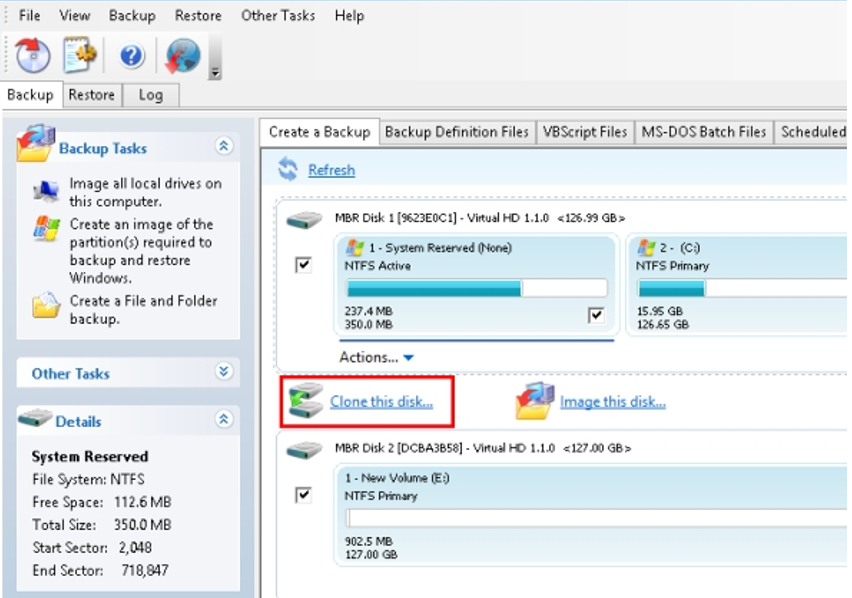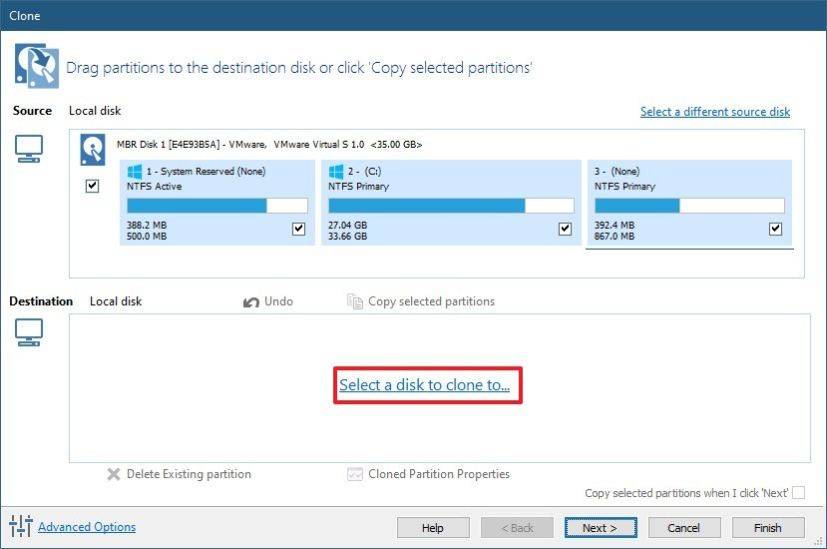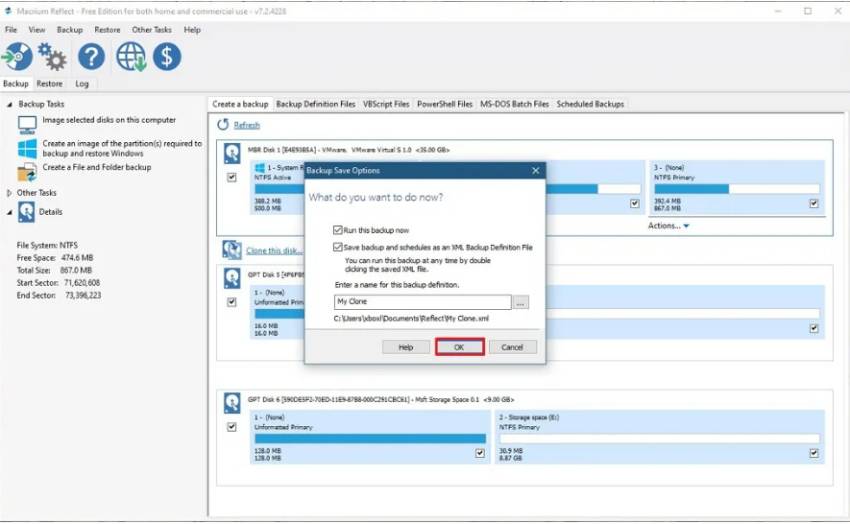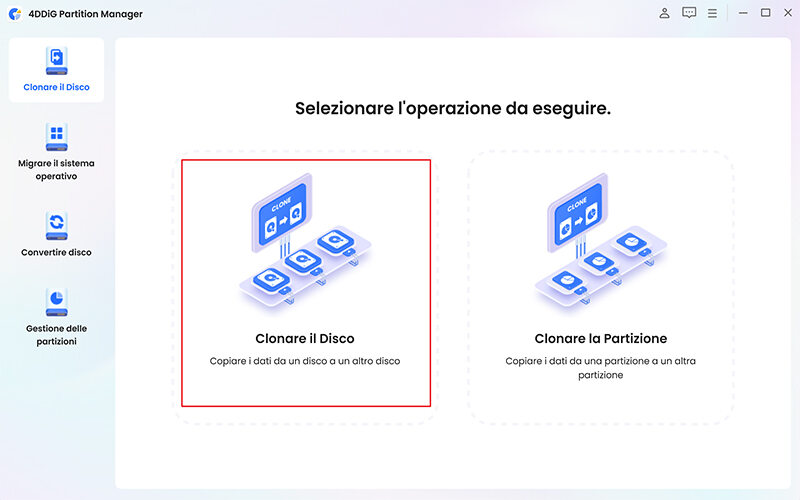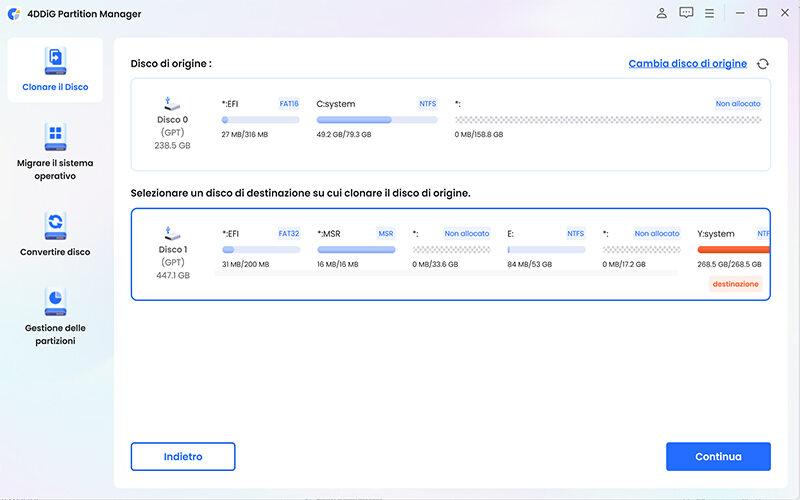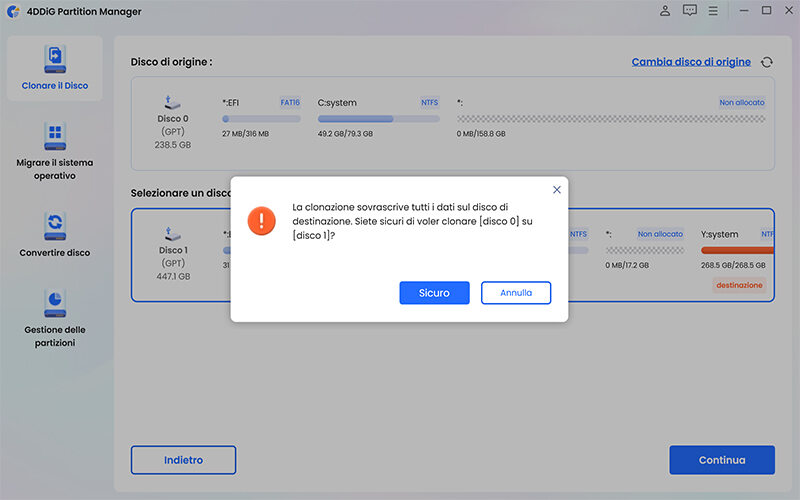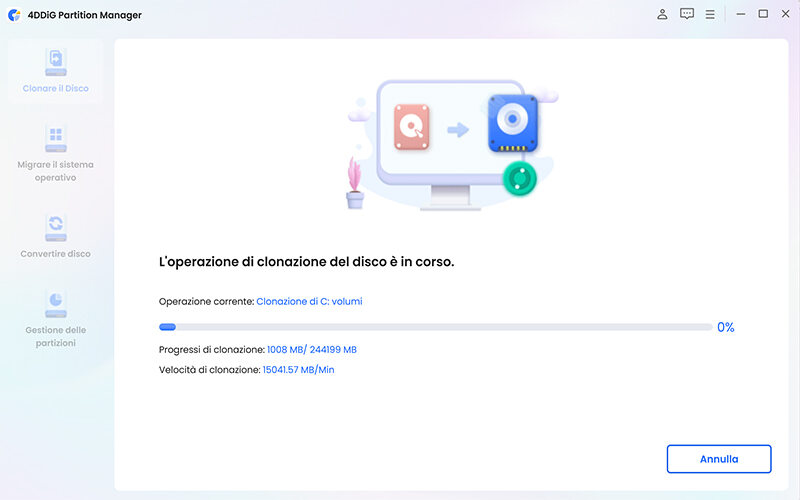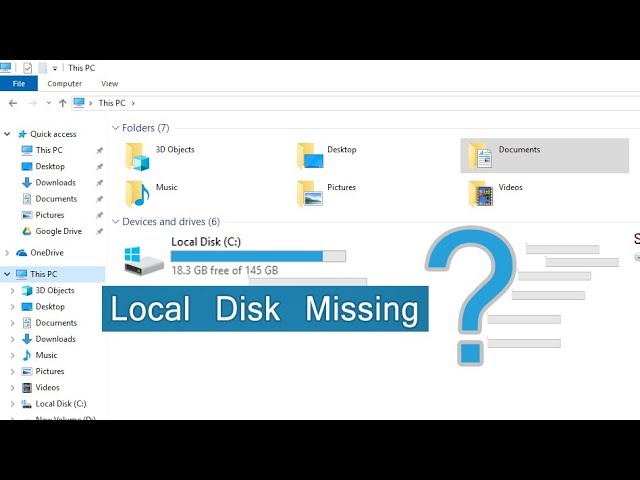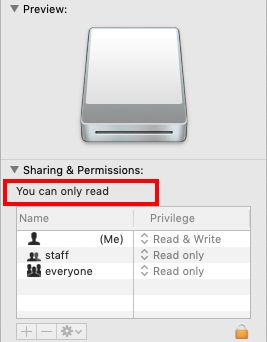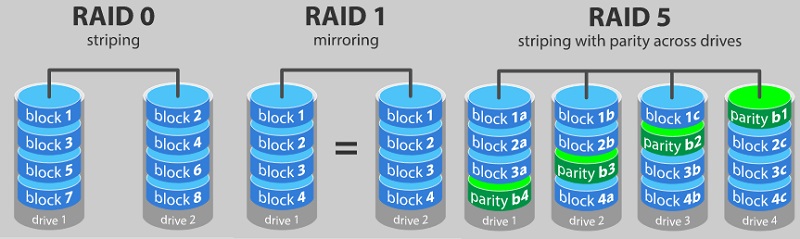Come clonare il disco su Windows con Macrium Reflect.
Se stai cercando un software affidabile per la clonazione del disco su Windows, Macrium Reflect Home potrebbe essere la soluzione ideale. Grazie alle sue numerose funzionalità avanzate, è diventato uno dei software di gestione del backup più popolari tra le aziende.
In questo articolo, esamineremo da vicino le sue caratteristiche principali, dalla procedura di download fino al suo utilizzo pratico. Valuteremo, inoltre, se questo software possa essere una buona opzione anche per gli utenti consumer, oppure se sarebbe opportuno considerare la sua migliore alternativa, 4DDiG Partition Manager, per un approccio più intuitivo e meno invasivo
Parte 1. Cos'è Macrium Reflect.
Macrium Reflect è un software di backup e disaster recovery completo che offre una vasta gamma di funzionalità per la protezione dei dati su Windows. Alcune delle sue caratteristiche principali includono:
- Crea immagini complete del disco rigido o di singole partizioni, consentendo di ripristinare il sistema in caso di guasti hardware o software.
- Ripristina il sistema allo stato precedente.
- Crea una copia identica del disco rigido su un'altra unità, utile per l'aggiornamento a un nuovo SSD o per la migrazione del sistema su un nuovo computer.
- Funziona con dischi rigidi dinamici e con lo schema di partizionamento GPT, garantendo la compatibilità con i sistemi più recenti.
- Automatizza il processo di backup.
- Crea e ripristina backup di macchine virtuali VMware e Hyper-V.
Download di Macrium Reflect.
Scaricare e installare Macrium Reflect è davvero semplice. Entrambe le versioni, Home e Business, offrono una prova gratuita di 30 giorni, durante i quali è possibile sfruttare appieno tutte le funzionalità. Tuttavia, è importante notare che alcune limitazioni possono essere sbloccate solo acquistando una chiave di licenza.
Come scaricare Macrium Reflect:
- Accedi al sito ufficiale di Macrium Reflect.
-
Seleziona la versione Home o Business.

-
Scegli se utilizzare la prova gratuita di 30 giorni (limitata) o acquistare la versione premium. Seleziona la versione a 32 o 64 Bit.

-
Compila i campi richiesti con le tue informazioni per ricevere il link da cui scaricare Macrium Reflect.

-
Controlla la tua casella di posta elettronica, inclusa la cartella dello SPAM, poiché dovresti aver ricevuto un'email contenente tutte le istruzioni per scaricare e installare il software. Assicurati di annotare il codice di registrazione fornito, poiché sarà necessario inserirlo durante la configurazione del programma.

Parte 2. Come clonare disco rigido con Macrium Reflect?
Nella prima parte di questa guida, abbiamo esaminato cos'è Macrium Reflect, come scaricarlo e installarlo su Windows. Ora è il momento di comprendere il suo funzionamento. In particolare, in questo capitolo analizzeremo la funzione di clonazione del disco.
Passaggi:
- Collega il disco rigido/SSD su cui eseguire la clonazione.
- Avvia Macrium Reflect.
Nel pannello principale di Macrium Reflect, seleziona il disco rigido che desideri clonare.

Clicca sul pulsante "Clona un disco…” nella barra degli strumenti.

Seleziona l’unità di destinazione su cui clonare i dati (HHD o SSD). Clicca su “Next” e aggiungi eventuali impostazioni personalizzate.

Clicca su “OK” per avviare il processo di clonazione del disco.

Macrium Reflect mostrerà l'avanzamento del processo di clonazione in una finestra dedicata. Potrai vedere quanto tempo è rimasto e la velocità di trasferimento dei dati.
Parte 3. 4DDiG Partition Manager, la migliore alternativa!
Macrium Reflect è sicuramente un software di gestione del disco rigido solido e affidabile, ma l’interfaccia datata e le troppe funzionalità superflue, lo rendono un software complicato da utilizzare per i principianti. Per cui, se sei alla ricerca di un'alternativa che offra funzionalità simili (o superiori) ma con un interfaccia semplice e intuitiva, allora 4DDiG Partition Manager potrebbe essere la soluzione perfetta per te.
4DDiG Partition Manager:
4DDiG Partition Manager è considerato uno dei migliori software per la gestione delle partizioni su Windows. Ciò che lo rende celebre è la sua interfaccia moderna e intuitiva. Con soli 4 clic infatti, è possibile eseguire anche le operazioni più complesse
- Clonazione del disco: Crea una copia identica di un intero disco rigido su un altro, ideale per migrare il sistema operativo su un nuovo SSD o per creare un disco di backup di emergenza.
- Gestione delle partizioni: Crea, elimina, ridimensiona, formatta e gestisci le partizioni del disco rigido con facilità.
- Conversione del disco: Converte dischi MBR in GPT o viceversa.
- Controllo e riparazione del disco: Controlla e ripara errori del disco rigido per prevenire potenziali problemi di perdita di dati.
- Ripara e recupera le partizioni: 4DDiG Partition Manager è uno dei pochi software al mondo in grado di riparare una partizione danneggiata. Ma ciò che lo rende ancora più unico è la sua capacità di recuperare intere partizioni eliminate, consentendo di recuperare tutti i dati presenti su di esse.
Come clonare i dati di Windows in 4 passi!
-
Scarica e installa 4DDiG Partition Manager sul tuo computer.
DOWNLOAD GRATISDownload Sicuro
-
Dopo averlo avviato, procedi in sequenza:
1.Collega la SSD/HDD al computer.
2.Seleziona [Clonare il Disco] dal pannello sulla sinistra.
3.Clicca su [Clonare il Disco] dal pannello centrale.

-
Seleziona il disco di origine che vuoi clonare.
1.Nel nostro caso è il disco principale di Windows (C:)
2.Per procedere con la clonazione, fai clic su [Continua].

-
Seleziona il disco di destinazione su cui clonare i dati.
1.Clicca su [Continua].
2.Per procedere con la clonazione, fai clic su [Sicuro] e [Inizio].

-
Il completamento della clonazione potrebbe richiedere molto tempo, a seconda delle dimensioni dell'unità.

Parte 4: Quale software di clonazione del disco scegliere?
Sia Macrium Reflect che 4DDiG Partition Manager offrono soluzioni robuste per la gestione delle partizioni e la protezione dei dati su Windows. Se cerchi un software con una vasta gamma di funzionalità di backup e clonazione, Macrium Reflect potrebbe essere la scelta migliore. D'altra parte, se la priorità è la semplicità d'uso e la capacità di riparare o recuperare partizioni danneggiate, 4DDiG Partition Manager potrebbe essere la soluzione più adatta.
Macrium Reflect è la scelta ideale per utenti esperti che richiedono funzionalità di backup e ripristino complete, incluso il supporto per il boot da immagine e il ripristino su hardware dissimile. Tuttavia, se amate la semplicità, state alla larga da questo software!
4DDiG Partition Manager si distingue per la sua interfaccia intuitiva, la gestione avanzata delle partizioni e le funzionalità di recupero dati, rendendolo ideale per utenti domestici e aziendali che cercano una soluzione versatile e conveniente.
FAQ
D1. Macrium Reflect è sicuro?
Sì, Macrium Reflect è un software sicuro e affidabile utilizzato da milioni di utenti in tutto il mondo. È stato sottoposto a rigorosi test per garantire la sicurezza dei dati e la protezione da malware.
D2. Quanto costa la versione Premium di Macrium Reflect?
Il costo della versione Premium di Macrium Reflect varia in base alle funzionalità incluse e al numero di licenze acquistate. In generale, il prezzo per una singola licenza parte da circa $60 per la versione Home e può arrivare fino a $900 per la versione Workstation, a seconda delle esigenze specifiche dell'utente e delle caratteristiche richieste.
D3. Perché preferire 4DDiG Partition Manager a Macrium Reflect?
- Interfaccia più semplice: 4DDiG Partition Manager offre un'interfaccia utente più intuitiva e facile da usare rispetto a Macrium Reflect, che può risultare complesso per utenti inesperti.
- Prezzo più accessibile: 4DDiG Partition Manager offre una versione gratuita con funzionalità di base e piani a pagamento a prezzi molto più bassi rispetto a Macrium Reflect.
- Funzionalità di recupero dati: 4DDiG Partition Manager include funzionalità integrate per il recupero di file persi o cancellati accidentalmente da partizioni danneggiate o formattate, una funzione non presente in Macrium Reflect.
Ti potrebbe anche piacere
- Home >>
- Hard Drive >>
- Come clonare il disco su Windows con Macrium Reflect.